अगर किसी कारण से आप अपने एंड्राइड स्मार्टफ़ोन का MAC Address बदलना चाहते हो तो आज इस पोस्ट में मैं आपको तीन से चार आसान तरीक़े बताऊँगा अपने किसी भी एंड्राइड फ़ोन का mac address change करने के।सबसे लास्ट वाले तरीक़े से आप अपने फ़ोन को रूट किए बिना भी आसानी से अपने किसी भी smartphone का mac address change कर सकते हो।
MAC Address Change Kaise Kare?
Requirements:
- Rooted Android Phone. [How to Root?]
- Busybox App Installed [Download]
- ChameleMAC App (for #1 Method) [Download]
- Terminal Emulator App (for #2 Method) [Download]
- MTK Engineering Mode App (for #3 Method) [Download]
सबसे पहले अपने android smartphone को root कर ले, उसके बाद उसमें Busybox application को download करके install कर ले।
अब नीचे बताए गये किसी भी एक मेथड को use करके आप आसानी से अपने किसी भी android मोबाइल फ़ोन का mac address change कर सकते हो।
NOTE: Guys MAC Address change karne se phele ek baat ka khas dhyan rakhe ki manufacturer name change nhi hona chaiye. i mean aapke new MAC Address or old ke starting ke 6 digits same hone chaiye. warna aapko Authentication issues ko face karna pad sakta hai.
#1 Method: Using ChameleMAC App!
#1: सबसे पहले ChameleMac App अपने android smartphone में Download करके install कर ले;
#2: अब app open करे और, Root permission grant करे।
#3: अब आपको अपने मोबाइल फ़ोन का real MAC address दिखेगा, अपने Real mac address को कहीं पर note कर लें, क्यूँकि future में आपको इसकी ज़रूरत पड़ सकती है।
#4: अब Generate Random MAC पर click करे।
#5: अब अपने पसंद का कोई भी MAC address type करे, फिर Apply New MAC पर click करे.
#6: अब आपसे Change MAC address का confirmation लिया जाएगा, Ok पर click करे।
NOW ALL DONE! अब आपका MAC Address successfully change हो चुका है।
अब अगर आपको इस मेथड में कोई problem हो रही है तो आप नीचे बताए गये किसी another method को try कर सकते हो।
#2 Method: Using Terminal Emulator App!
#1: सबसे पहले अपने android मोबाइल फ़ोन में Terminal Emulator App को download करके install कर ले।
#2: अब su command type करे, और Root permission allow करे.
busybox iplink show eth0#4: अब आपका mac address show हो जाएगा। अब नीचे दिए गये command को type करे.
busybox ipconfig eth0 hw ether XX:XX:XX:XX:XX:XX#5: अब XX:XX:XX:XX:XX:XX की जगह अपना कोई new MAC address type करे और mac address changing को confirm करने के लिए नीचे दिया गया command type करे।
busybox iplink show eth0NOW ALL DONE! अब आपका MAC Address successfully change हो चुका है।
अब अगर आपको इस method में भी कोई problem आ रही है, तो आप third method try कर सकते हो।
#3 Method: Using MTK Engineering Mode App!
#1: सबसे पहले अपने android phone में MTK Engineering Mode App को download करके install कर ले।
#2: अब app को open करे और MTK Setting पर click करे.
addr(h,byte):4
length(byte):6#4: Value(h) area में आपको MAC address दिखेगा।
#5: Write button पर click करके New mac address type करे।
NOW ALL DONE! अब आपका MAC Address successfully change हो चुका है।
तो दोस्तों इस तरह से ऊपर बताए गये तीन तरीको में से किसी भी एक को use करके आप आसानी से अपने किसी भी rooted android smartphone का mac address change कर सकते हो।
अब अगर आप अपना मोबाइल फ़ोन root करना नही चाहते, तो भी नीचे बताये हुए तरीक़े से आप आसानी से अपने फ़ोन का MAC Address बदल पाओगे।
Bina ROOT Kiye Apne Phone Ka MAC Address Change Kaise Kare?
यह एक temporary method है अपने smartphone के Mac Address को change करने का। आपके android phone को restart करने के बाद आपका Mac Address बापस change होकर old वाला हो जाएगा।
Step1: सबसे पहले अपने android मोबाइल फ़ोन की setting में जाए और MAC Address को find करे और अपने current MAC Address को कहीं पर लिख ले।
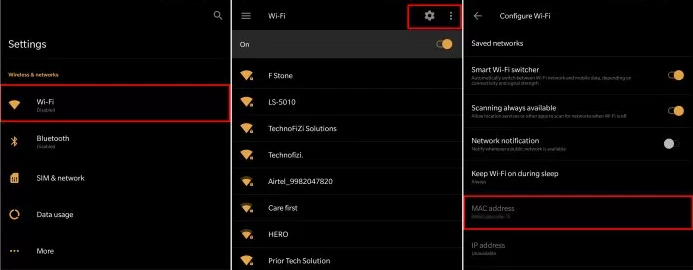
Step2: अब अपने मोबाइल फ़ोन में Terminal Emulator app को download करके install कर ले।
Step3: अब Terminal Emulator open करे और ip link command enter करे।
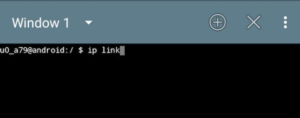
Step4: अब आपके सामने बहुत सी information show होगी;
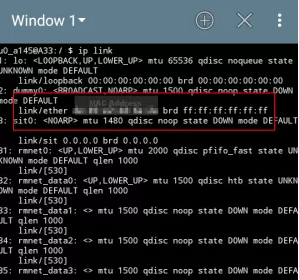
Step5: अब link/ether के बाद लिखे हुए address को अपने MAC Address से match कर ले। अब यह आपका connection name है। जो की ज़्यादातर Devices में “wlan0” or “eth0” ही होता है।
Step6: अब आपको अपना MAC Address or connection name पता चल गया है। अब अपना MAC address change करने के लिए नीचे दी गयी command को enter करे।
ip link set wlan0 address XX:XX:XX:YY:YY:YYwhere wlan0 is the name of the interface and XX:XX:XX:YY:YY:YY is the MAC address you want to set.
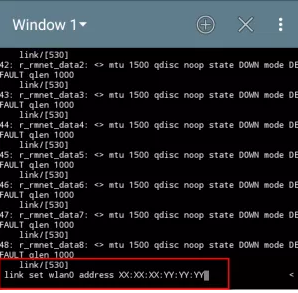
ऊपर बताए गये steps को carefully follow करने के बाद आपके android मोबाइल फ़ोन का MAC Address temporary change हो जाएगा। जो की फ़ोन Restart करने के बाद बापस change हो जाएगा।
तो दोस्तों इस तरह से आप अपने किसी भी android मोबाइल फ़ोन को बिना root किए उसका mac address change कर सकते हो।
यह भी पढ़ें;




Great trick bro.
thanks bro.
I really love your post. thanks for sharing this and looking forward to seeing more from you.
Thanks. 🙂
Your web has proven useful to me.
its amazing post thanks for sharing.
Mast likhta ho
thanks & keep visit.
Amazing post
thanks & keep visit.
Bhai Me Sahil hun . Apke blog me per days kitna impression ata h? Me ek blogger to nhi pr mene ek site bnai h plz btana apko kesi lgi
movie-streamer.ml
thik hai
बहुत बढ़िया आर्टिकल सर
Sir emei number se kisi ki location kaise pta ker sakte hai